Discord ist ein beliebter sozialer Client, der es Benutzern ermöglicht, unzähligen Servern beizutreten, auf denen sie Sprach-Chats, Textnachrichten und Multimedia-Dateien senden können.
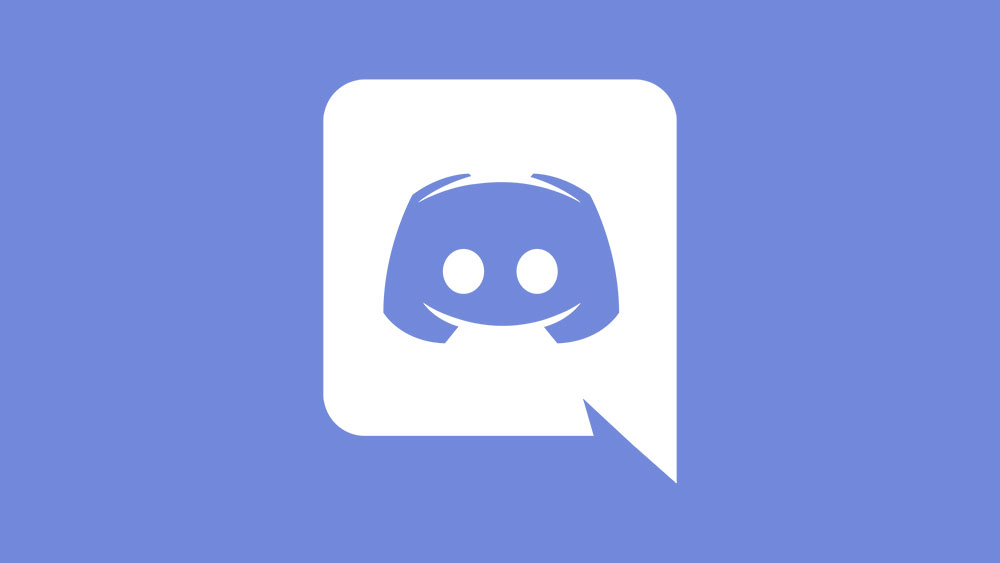
Da es sich hauptsächlich um eine Spieleplattform handelt, war es nur eine Frage der Zeit, bis Discord eine eigene Live-Streaming-Funktion veröffentlicht. Diese beliebte App hat kürzlich eine Beta-Version der Funktion „Go Live“ veröffentlicht, mit der Benutzer ihre Spielsitzungen auf demselben Kanal an Freunde streamen können.
Dieser Artikel führt Sie durch die Funktion „Live gehen“ und erklärt alles, was Sie wissen müssen.
Auf Discord live gehen
Wenn Sie Ihre Spielsitzung auf Discord streamen möchten, müssen Sie Mitglied des Sprachkanals eines Servers sein. Außerdem muss sich das Spiel, das Sie streamen möchten, in der Discord-Datenbank befinden. Da Discord über einen integrierten Spielerkennungsmechanismus verfügt, sollte es das Spiel automatisch erkennen, wenn Sie es starten.
So kannst du auf Discord live gehen:
- Öffne Discord und navigiere zu dem Server, auf dem du live streamen möchtest. Tippen Sie dann auf den Sprachkanal.
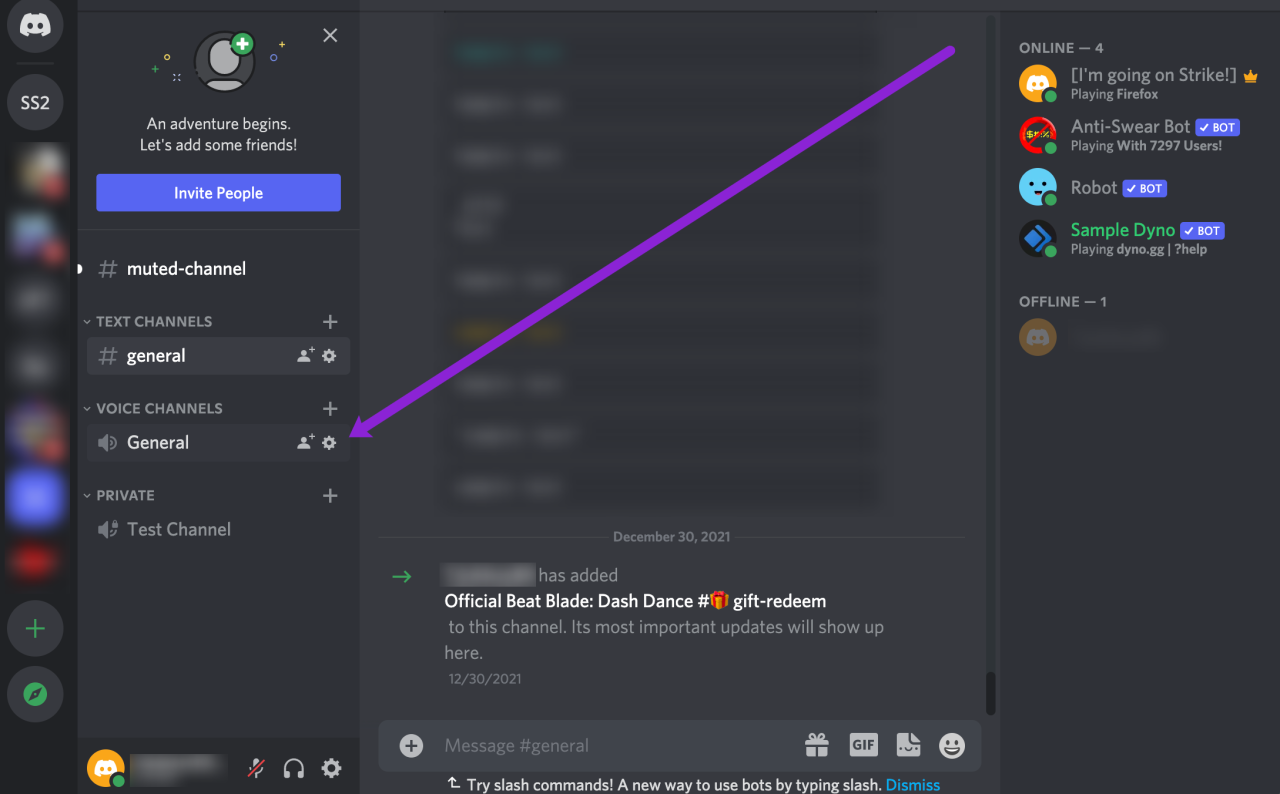
- Starten Sie das Spiel, das Sie streamen möchten.
- Klicken Sie auf Bildschirm, um ein Spiel oder eine App live zu streamen. Klicken Sie auf Video, um die Kamera Ihres Computers zu aktivieren und sich selbst live zu streamen.
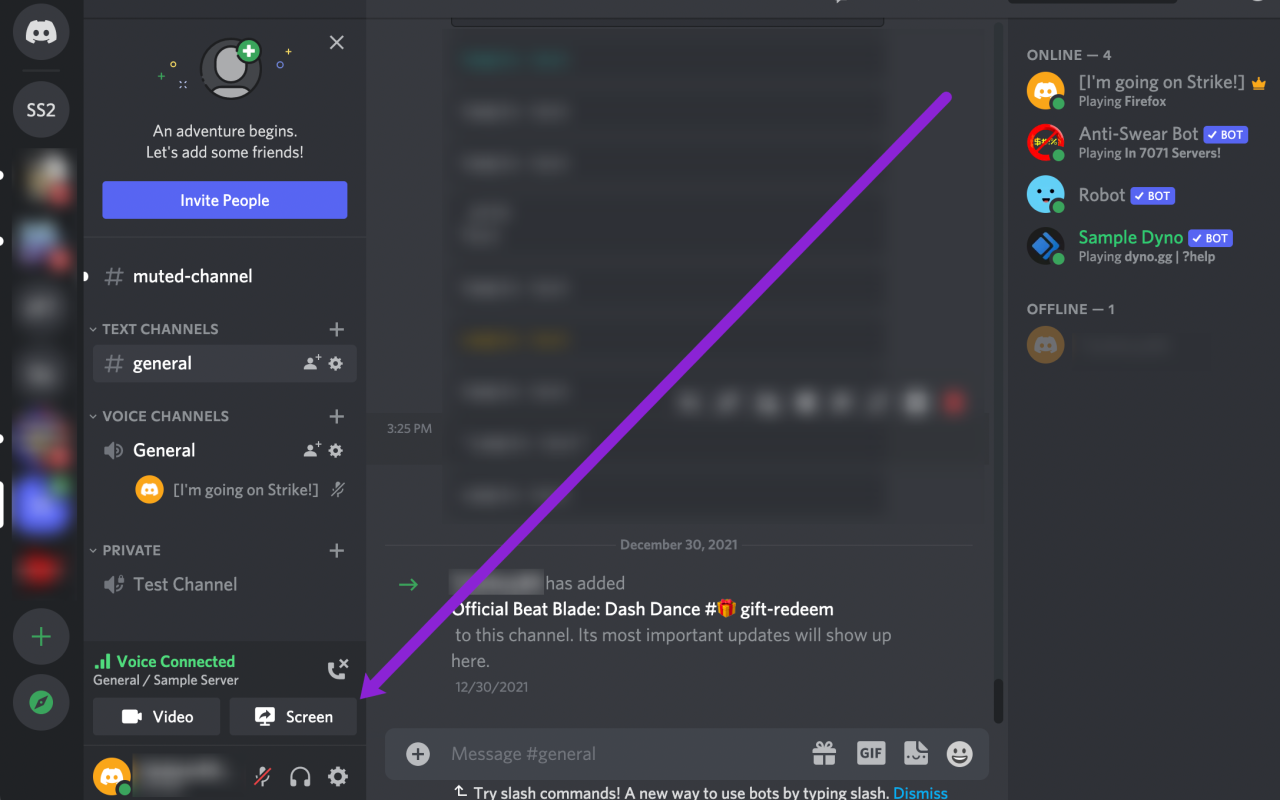
- Wenn Sie Ihren Bildschirm freigeben möchten, klicken Sie im Popup-Fenster auf die App. Sie können auch Ihren gesamten Bildschirm freigeben.
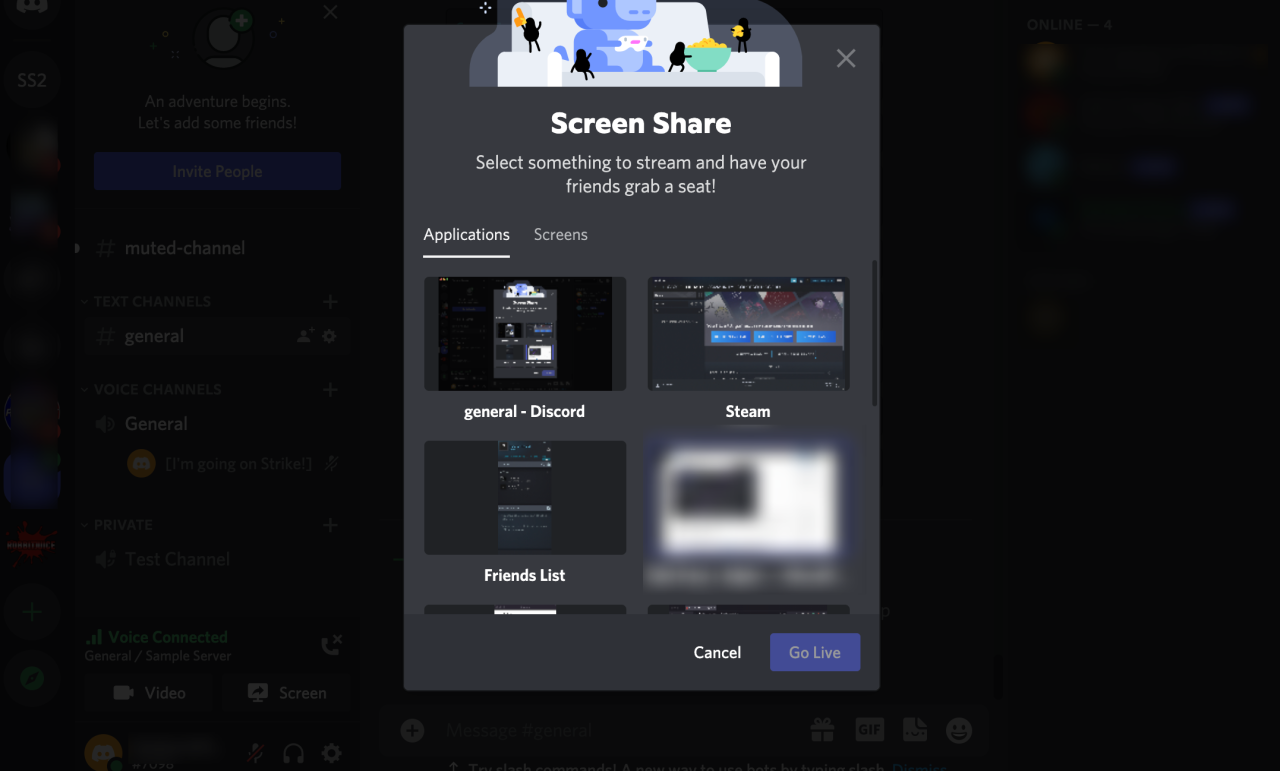
- Wählen Sie Ihre Livestream-Einstellungen. Sie können Ihre Stream-Qualität und den Streaming-Kanal auswählen und sogar Ihre Freunde benachrichtigen, dass Sie live gehen.
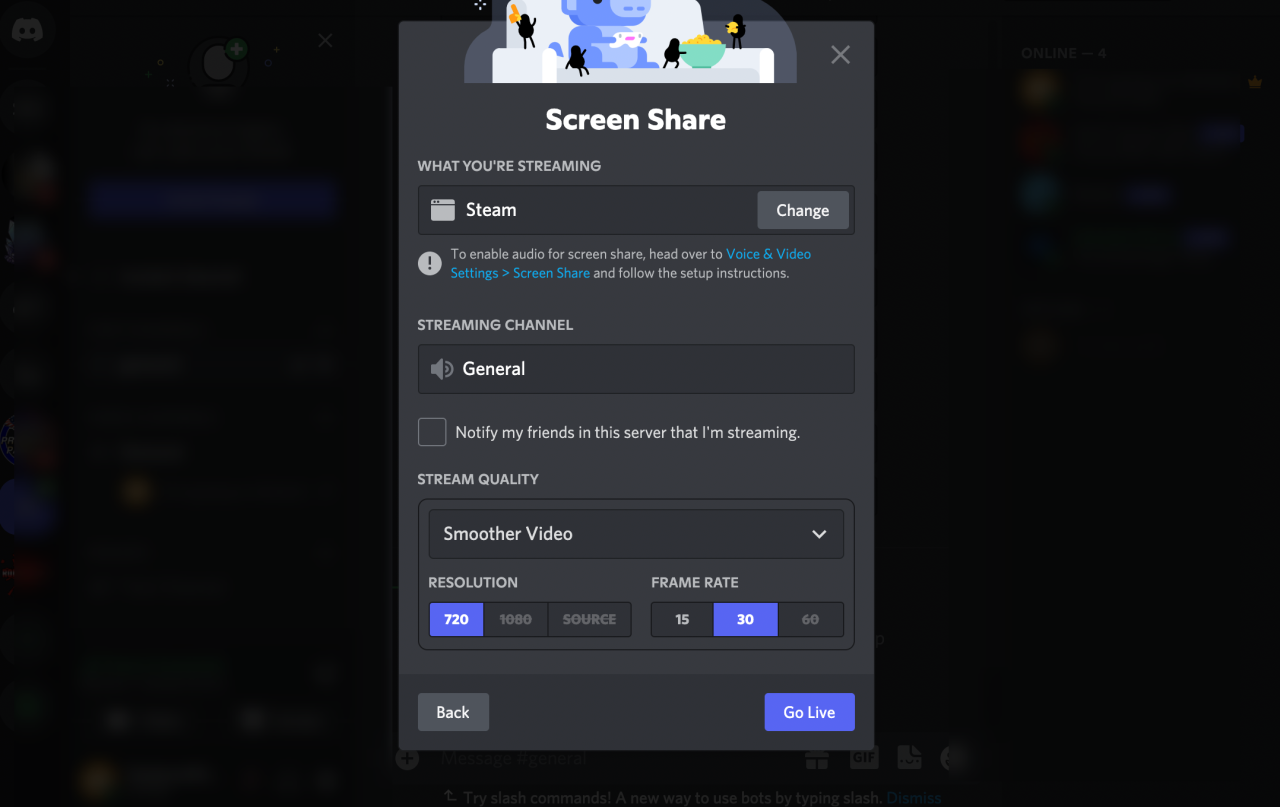
- Klicken Sie abschließend auf Go Live.
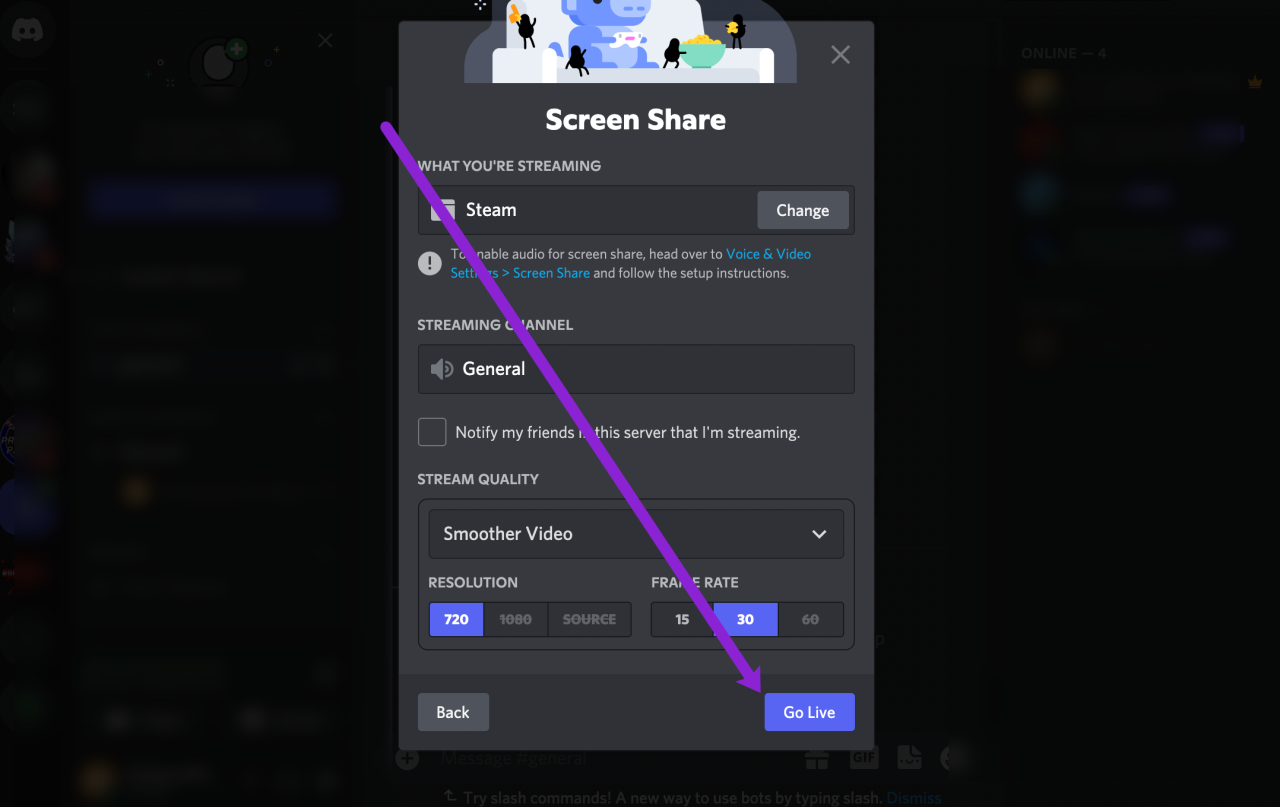
- Sie sehen nun den Inhalt, den Sie streamen, in einem kleinen Dialogfeld. Tippen Sie auf das X im Bildschirmsymbol, wenn Sie bereit sind, Ihren Stream zu beenden.
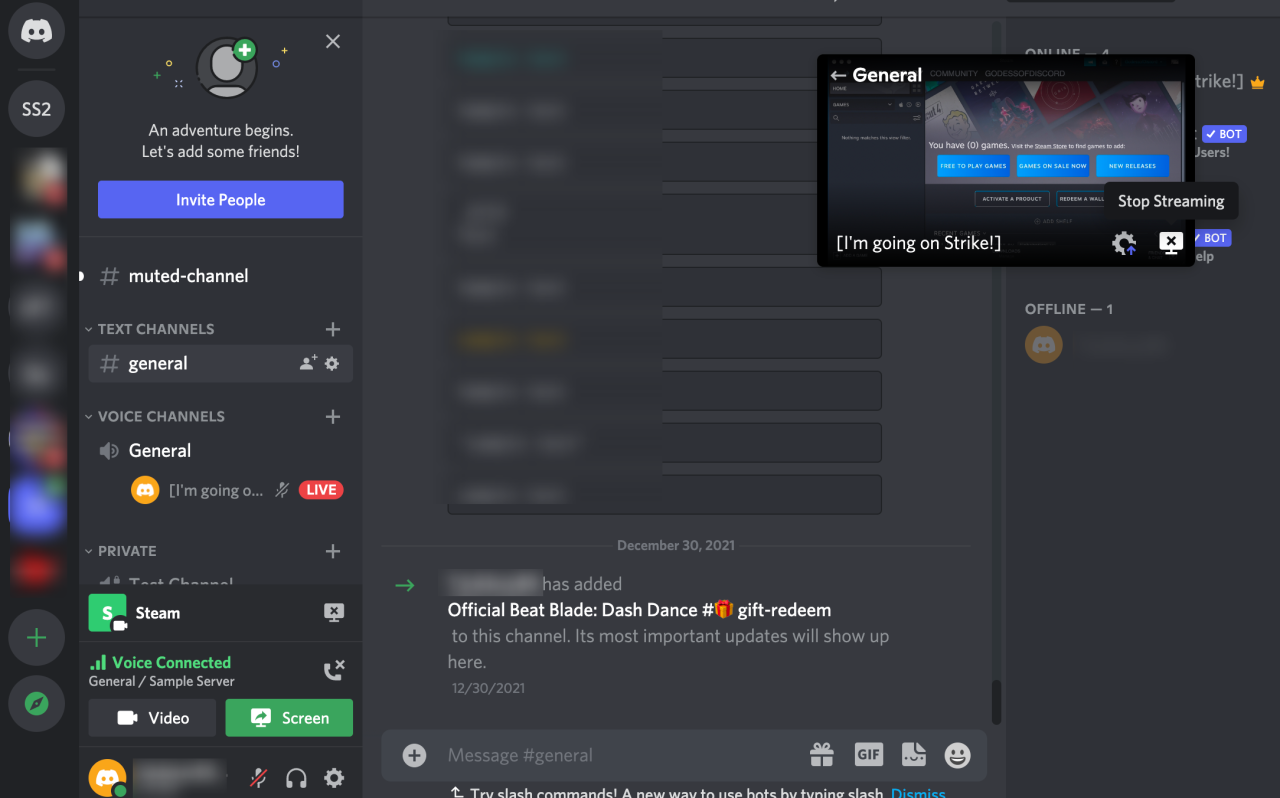
Wenn Sie sich dafür entscheiden, mit der Kamera Ihres Computers live zu gehen, anstatt eine App oder ein Spiel zu streamen, werden Sie aufgefordert, alle Berechtigungen zuzulassen, und dann Go Live.
Sie können Ihre Maus über das kleine Fenster bewegen und bestimmte Streaming-Einstellungen wie Auflösung und Bildrate anpassen. Normale Benutzer können nur bis zu 720p/30fps streamen. Abonnenten der Nitro Classic-Mitgliedschaft können jedoch 1080p/60fps streamen. Wenn Sie Nitro-Abonnent sind, können Sie außerdem eine Auflösung von bis zu 4k/60fps einrichten.
Am Ende können Sie auch andere einladen, Ihrem Sprachkanal beizutreten und Ihre Streaming-Sitzung anzusehen. Unten links im PiP-Fenster sehen Sie ein kleines „Einladen“-Symbol, über das Sie direkte Einladungen senden können. Es besteht auch die Möglichkeit, den Einladungslink in einem bestimmten Kanal zu posten.
Was ist, wenn Discord das Spiel nicht erkennt?
Wenn das Spiel nicht automatisch angezeigt wird, können Sie versuchen, es manuell hinzuzufügen. So fügen Sie Ihr Spiel oder Ihre App hinzu:
- Öffnen Sie die Benutzereinstellungen in Discord. Sie finden diese Option in der unteren linken Ecke neben Ihrem Benutzernamen.
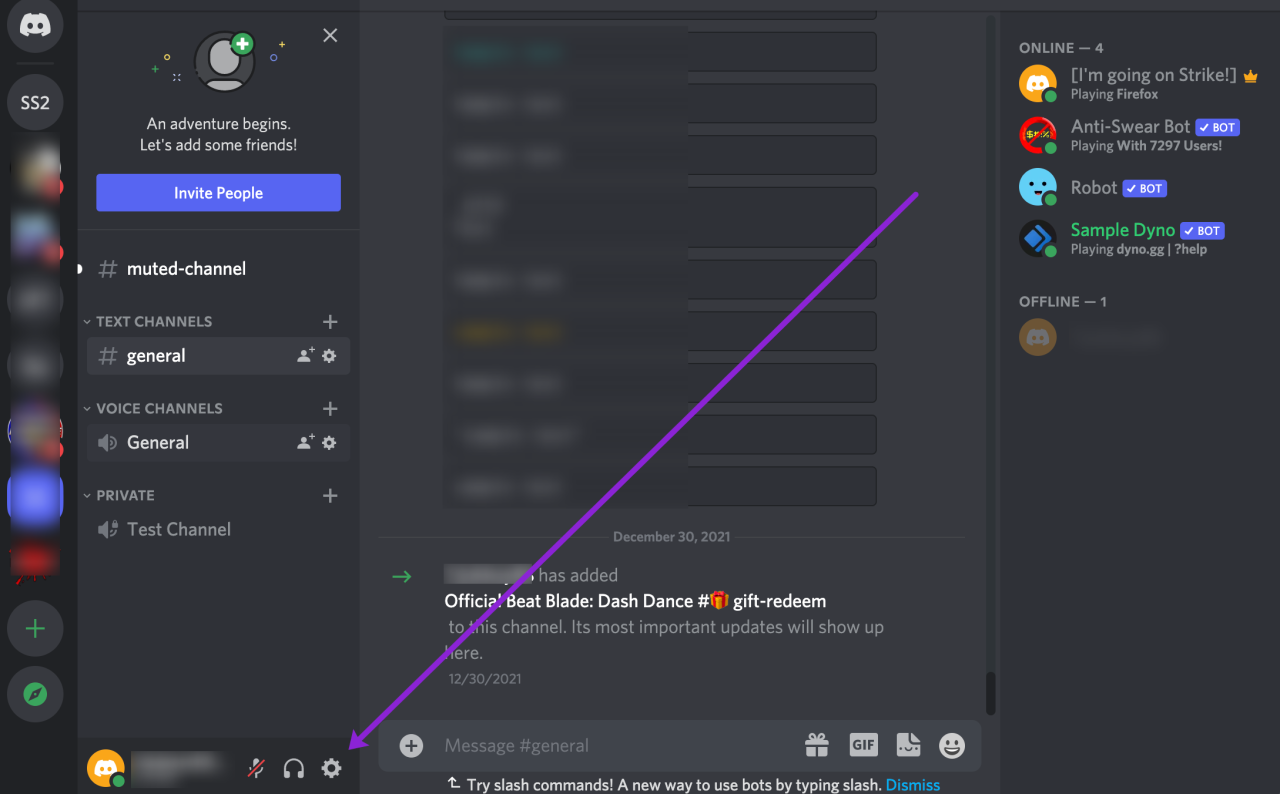
- Klicken Sie im angezeigten Untermenü auf Aktivitätsstatus.
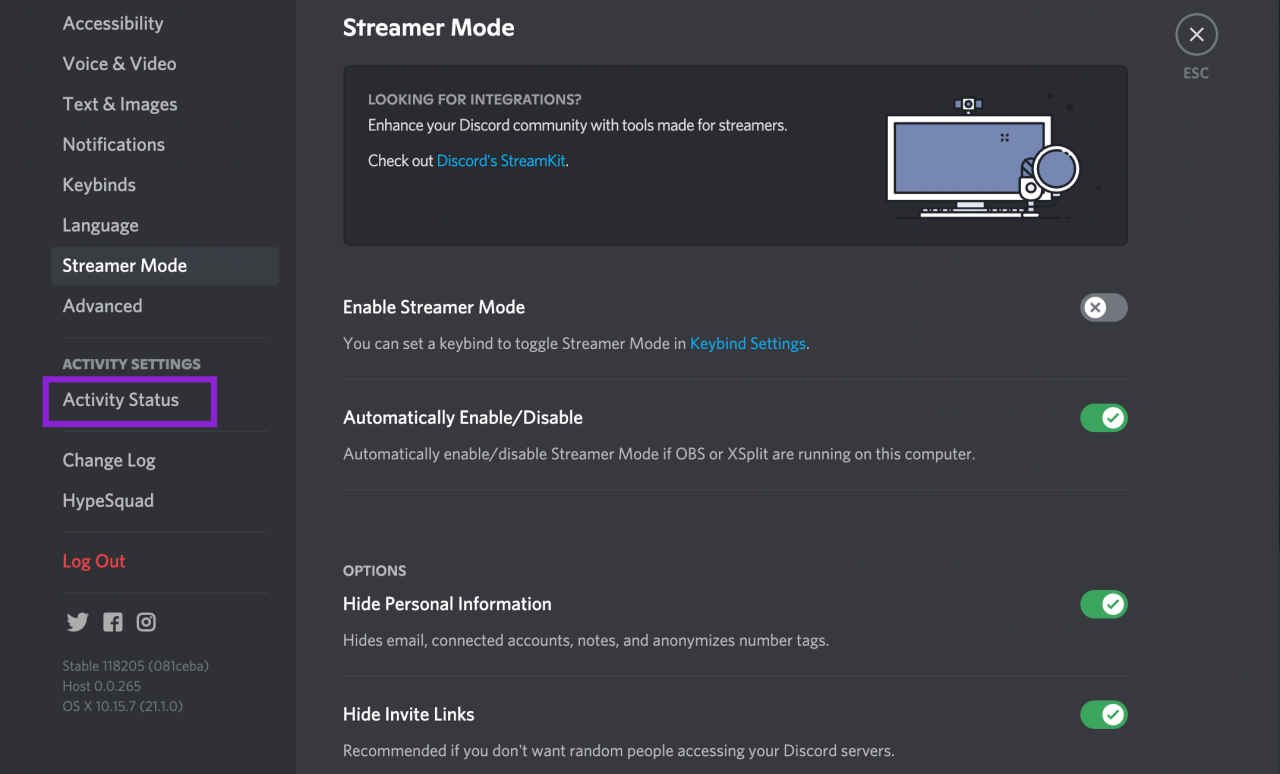
- Klicken Sie jetzt auf Hinzufügen! Hyperlink.
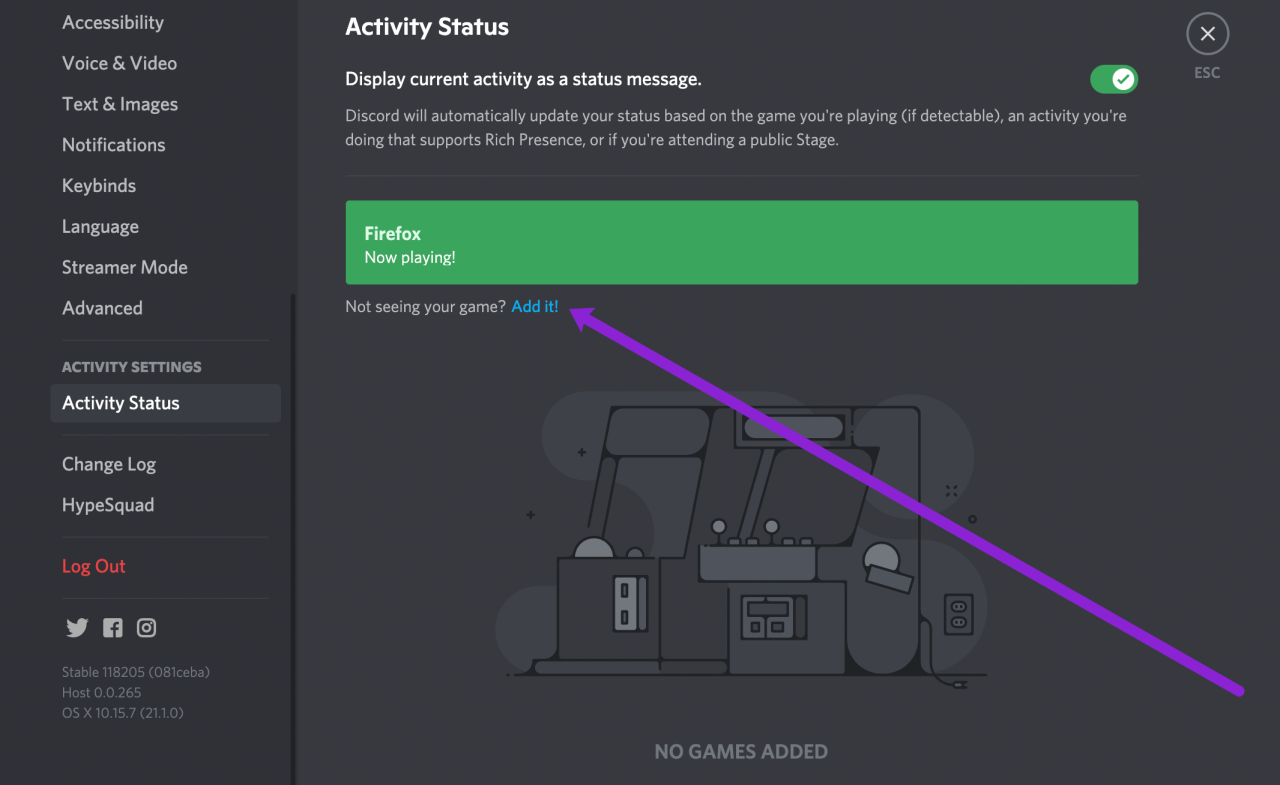
- Wählen Sie die App aus der angezeigten Liste aus.
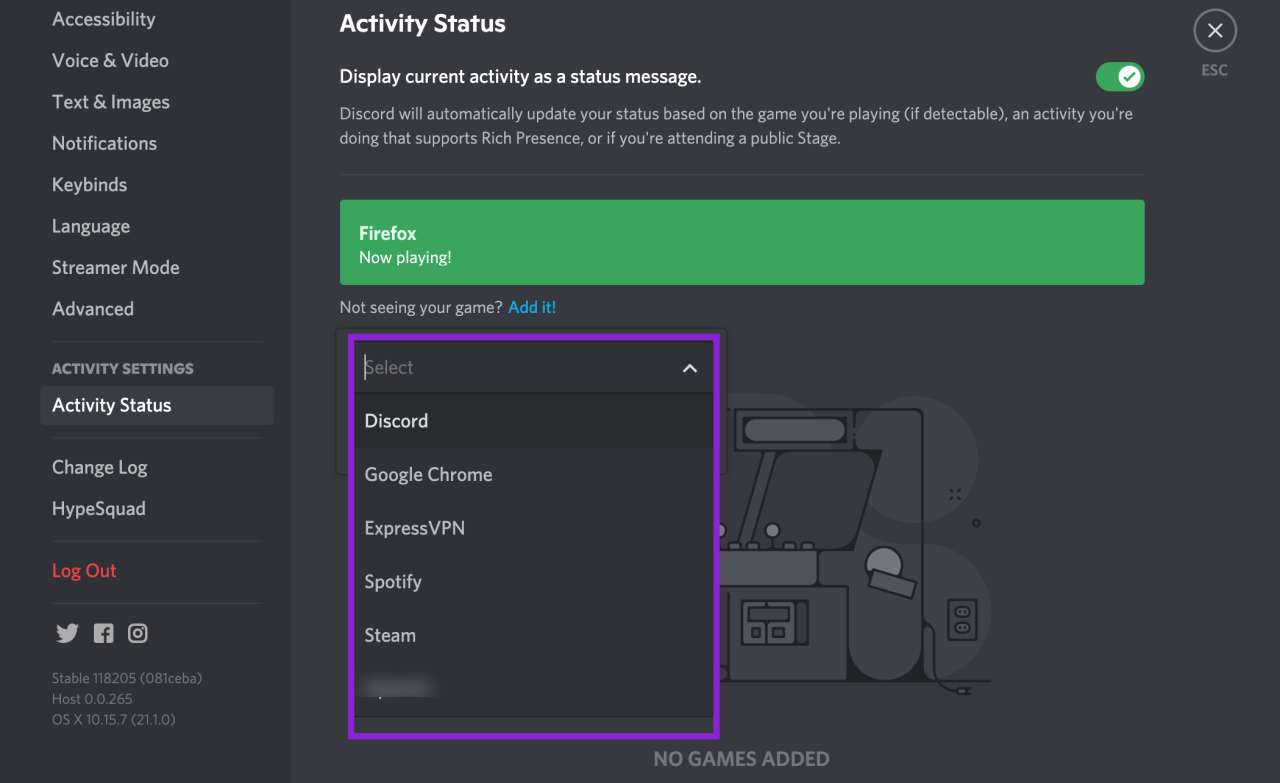
Jetzt können Sie zu Ihren Live-Stream-Einstellungen zurückkehren und Ihr Spiel auswählen.
Sobald Sie das Spiel hinzugefügt haben, sollte Discord es bei jedem Start erkennen. Wenn das Spiel jedoch immer noch nicht erkannt wird, können Sie es nicht streamen.
Wer kann live gehen?
Alle Freunde, die Sie in den Discord-Kanal einladen, können die obigen Schritte ausführen und ihre Spielsitzungen live streamen. Wenn Sie ein Serverbesitzer sind und verwalten möchten, wer live gehen kann und wer nicht, können Sie dies tun, indem Sie die Berechtigungen anpassen.
So moderieren Sie, wer auf Ihrem Server live gehen kann:
- Suchen Sie Ihren Sprachkanal und klicken Sie mit der rechten Maustaste, um auf die Option „Kanal bearbeiten“ im Untermenü zuzugreifen. Hinweis: Sie sehen die Option zum Bearbeiten der Bildschirmfreigabeberechtigungen nur, wenn Sie mit der rechten Maustaste auf den Sprachkanal klicken.
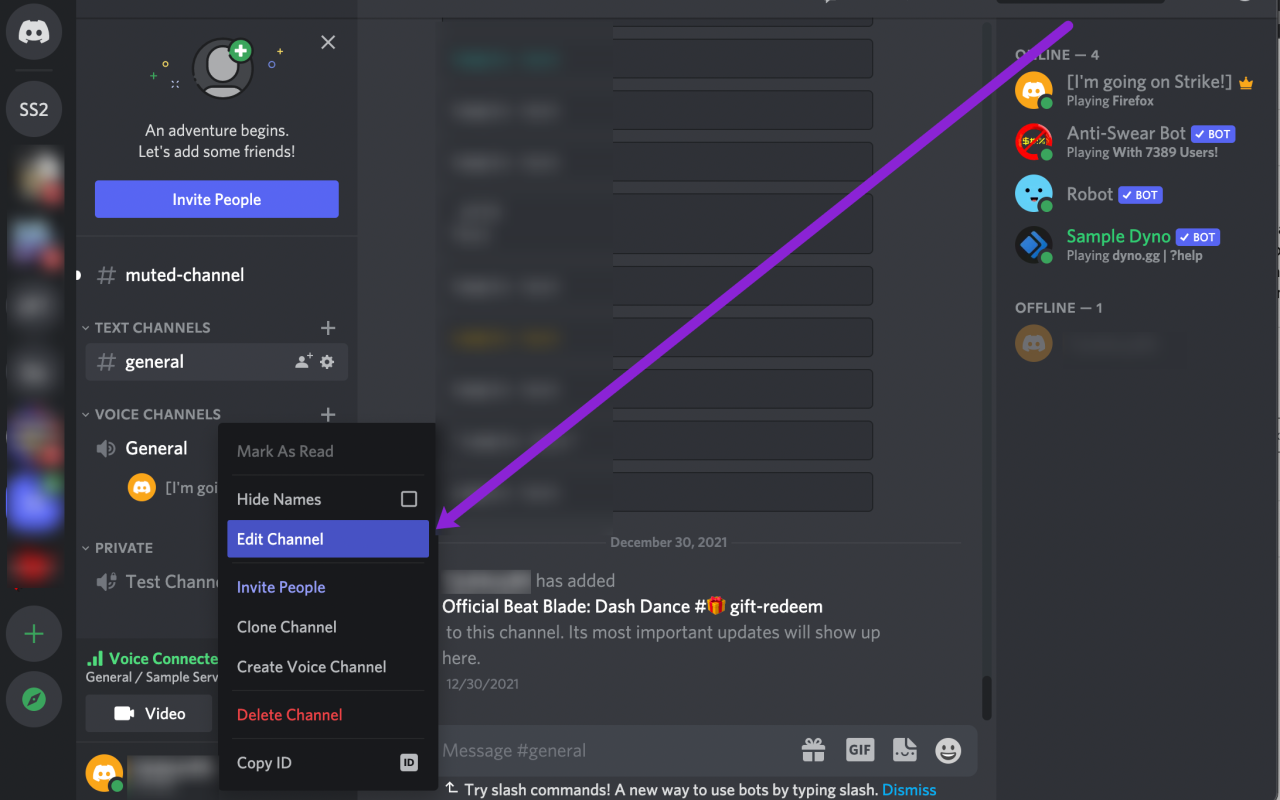
- Klicken Sie auf Berechtigungen. Klicken Sie dann auf das X neben Video, um zu verhindern, dass andere auf Ihrem Server live gehen. Alternativ können Sie auf das grüne Häkchen klicken, um jedem zu erlauben, live zu gehen.
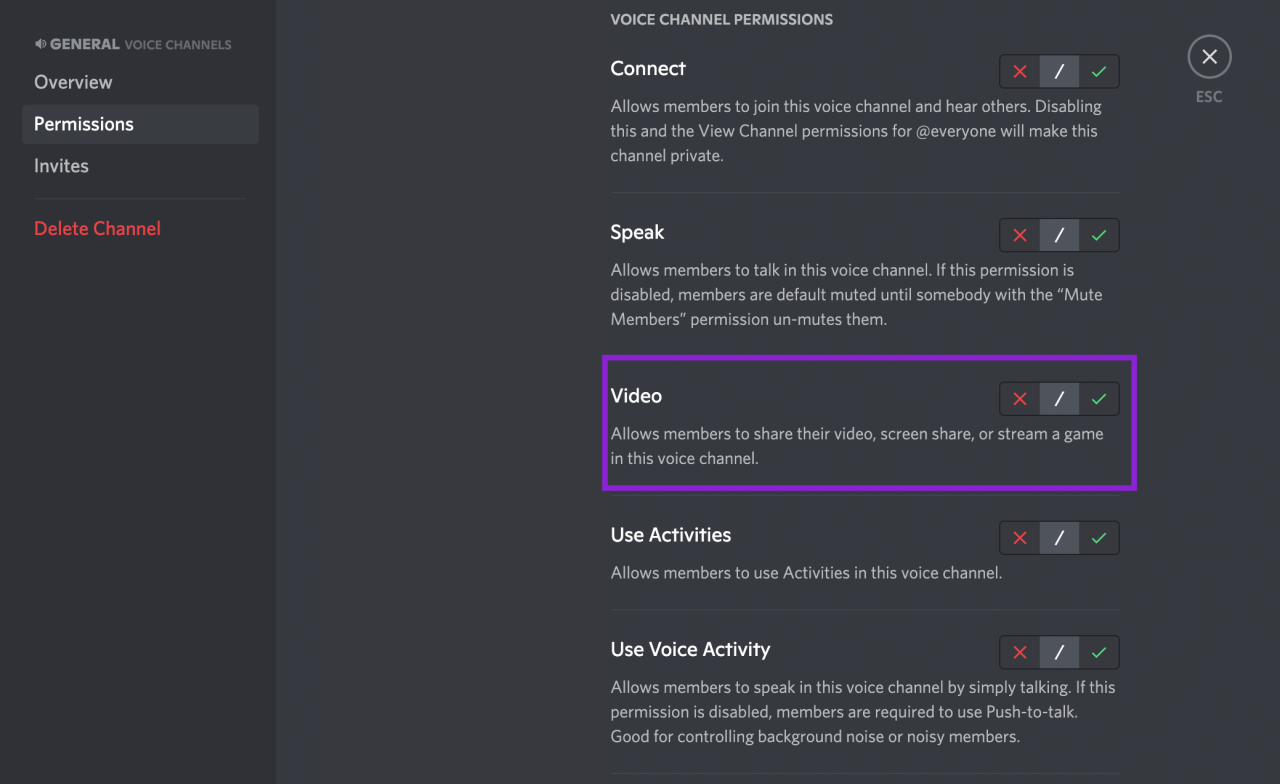
Wenn Sie diese Funktion nutzen, können nur diejenigen, die Sie zulassen, auf Ihrem Server live gehen.
Wie kann ich den Stream von Freunden ansehen?
Wenn Sie dem Stream eines anderen Benutzers beitreten möchten, müssen Sie Teil desselben Sprachkanals sein. Sobald der Benutzer mit dem Streaming beginnt, sehen Sie die „Live“-Benachrichtigung neben dem Symbol des Benutzers in der Kanalliste.
Es gibt zwei Möglichkeiten, dem Stream beizutreten – Sie können einmal auf das Profil des Benutzers klicken und dann auf dem rechts angezeigten Bildschirm „Stream ansehen“ auswählen. Die andere Möglichkeit besteht darin, auf den Namen des Benutzers zu doppelklicken, und das Streaming-Fenster wird automatisch angezeigt.
Wenn Sie dem Streaming-Sprachkanal beitreten, können Sie auf das Streaming-Fenster doppelklicken, um zum Vollbild zu wechseln. Darüber hinaus können Sie die Lautstärke des Streams verwalten und das kleine Streaming-Fenster verschieben und die Größe nach Ihren Wünschen ändern.
Overlay zu Ihrem Live-Stream hinzufügen
Mit dem Discord Overlay-Widget können Sie die meisten Funktionen der App nutzen, während Sie das Spiel im Vollbildmodus spielen. Dank der Integration von Overlay- und Go-Live-Funktionen können Sie Ihren Stream ganz einfach starten, ohne den Vollbildmodus des Spiels zu verlassen.
- Starten Sie ein Spiel, das Sie spielen möchten.
- Drücken Sie Ihren Overlay-Hotkey.
- Wählen Sie das Spiel aus, das über Ihrer Benutzerleiste angezeigt wird. Das Streaming-Fenster wird eingeblendet.
- Klicken Sie auf „Live gehen“.
Alle Streaming-Einstellungen werden im Overlay-Tool angezeigt, wenn der Stream startet. Sie können damit überprüfen, wer zusieht, Einstellungen verwalten, andere Benutzer einladen und die Streaming-Sitzung beenden.
Um zu überprüfen, ob jemand zuschaut, suchen Sie nach dem kleinen Augapfel-Symbol neben der Statusleiste des Benutzers.
Können Sie vom Handy aus streamen oder zuschauen?
Leider ist die Go Live-Funktion für Mobiltelefone immer noch nicht verfügbar. Sie können nur über die Windows-Desktop-App live gehen. Wenn Sie einen Stream ansehen möchten, können Sie dies sowohl über den Browser als auch über den Desktop-Client tun.
Laut der offiziellen Discord-Website wird das Zuschauen über mobile Apps bald verfügbar sein, aber es gibt keinen Hinweis darauf, ob das Streaming auch von den Smart Devices möglich sein wird.
Go Live: Ständige Verbesserung
Da das Go-Live-Feature noch relativ neu ist, können Sie in den folgenden Monaten mit einigen großen Änderungen rechnen.
Derzeit können Sie nur zehn andere Personen einladen, Ihren Stream anzusehen, es ist also immer noch eine Art private Erfahrung. Es ist noch ein langer Weg, bis es die Twitch-ähnlichen Proportionen erreicht. Andererseits ist es eine großartige Möglichkeit, mit Ihren Freunden abzuhängen, während Sie Ihre Lieblingsspieltitel spielen.
Häufig gestellte Fragen
Discord ist ein großartiger Ort, um sich mit anderen zu verbinden. Sie können damit spielen, Spaß haben, über Interessen sprechen und sogar Ihre Fähigkeiten zeigen. Wenn Sie weitere Fragen zu den Live-Funktionen von Discord haben, lesen Sie weiter.
Ich habe Probleme, live zu gehen; an wen kann ich mich wenden?
Angenommen, Sie haben Audio- oder Streaming-Probleme, die sich nicht mit der grundlegenden Fehlerbehebung lösen lassen (dh Discord neu starten, Ihre Einstellungen und Berechtigungen überprüfen oder Ihre Verbindung überprüfen). In diesem Fall kannst du die Support-Website von Discord besuchen, um weitere Hilfe zu erhalten.
Besuchen Sie die Website und füllen Sie das Formular aus, um weitere Hilfe zu erhalten. Wenn Sie einen Fehlercode erhalten, machen Sie für einen schnelleren Service unbedingt einen Screenshot davon.
Welche Spiele würdest du deinen Freunden auf Discord streamen? Warum? Teilen Sie Ihre bevorzugten streambaren Spiele im Kommentarbereich unten.
/go-live-discord/